Windows nije baš sinonim za sigurnost. Gume i gume, ali računala su podvrgnuta gotovo svakoj digitalnoj magiji, poput zlonamjernog softvera koji vam se pod krinkom bezopasnog softvera ukopa u vaše jezgre. Kao protivmjera, Windows pokušava zaštititi vaš sustav tako što proizvođači hardvera digitalno potpisuju upravljačke programe i Microsoftove provjere za masovnu distribuciju. Ako ste programer koji želi instalirati stariji upravljački program ili samostalno napravljen upravljački program ili prilagođeni izravnati program koji vjerojatno neće biti potpisan, nećete moći. Da biste instalirali nepotpisani upravljački program, trebate onemogućiti provođenje potpisa vozača.
Treba spomenuti da je to rizično i trebalo bimože biti učinjeno samo ako vjerujete programeru upravljačkog programa. Sljedeći će pristup omogućiti doslovno bilo koji pogonitelj instaliran na vaš sustav. Dakle, rizici su tvoji.
1. rješenje - onemogućiti provođenje potpisa vozača oporavkom
Ako koristite Windows 10 koji nema obljetničku nadogradnju ili kasnije, pred vama je jednostavno rješenje. Otvorite aplikaciju Postavke i idite na Postavke ažuriranja i sigurnosti.
Idite na karticu Oporavak i kliknite "Ponovo pokreni sada" u odjeljku Napredno pokretanje.

Kada se sustav ponovo pokrene, kliknite "Rješavanje problema" nazaslon. Odaberite "Napredne mogućnosti" i kliknite "Postavke pokretanja". Kliknite Ponovo pokreni. Na zaslonu postavki pokretanja pritisnite 7 / F7 da biste onemogućili provođenje potpisa vozača.
2. rješenje - pokrenite u načinu rada za testiranje
Windows 10 dolazi s testnim načinom rada. Ova se značajka naziva i način testiranja potpisa. To omogućuje programerima da eksperimentiraju na svojim sustavima, a da se pri svakom jednostavnom testu ne moraju obratiti Microsoftu. Potpisi vozača se ne provode u testnom načinu.
Da biste pokrenuli Windows 10 u testnom načinu, morat ćetepristupite naredbenom retku s administrativnim povlasticama. U traku za Windows 10 unesite Command Prompt i desnom tipkom miša kliknite rezultat aplikacije desktop. Odaberite "Pokreni kao administrator" iz kontekstnog izbornika.
Test mode možete pokrenuti i iz PowerShell-a. Dodirnite prečac tipkovnice Win + X i odaberite "Windows PowerShell (Administrator) na korisničkom izborniku napajanja.
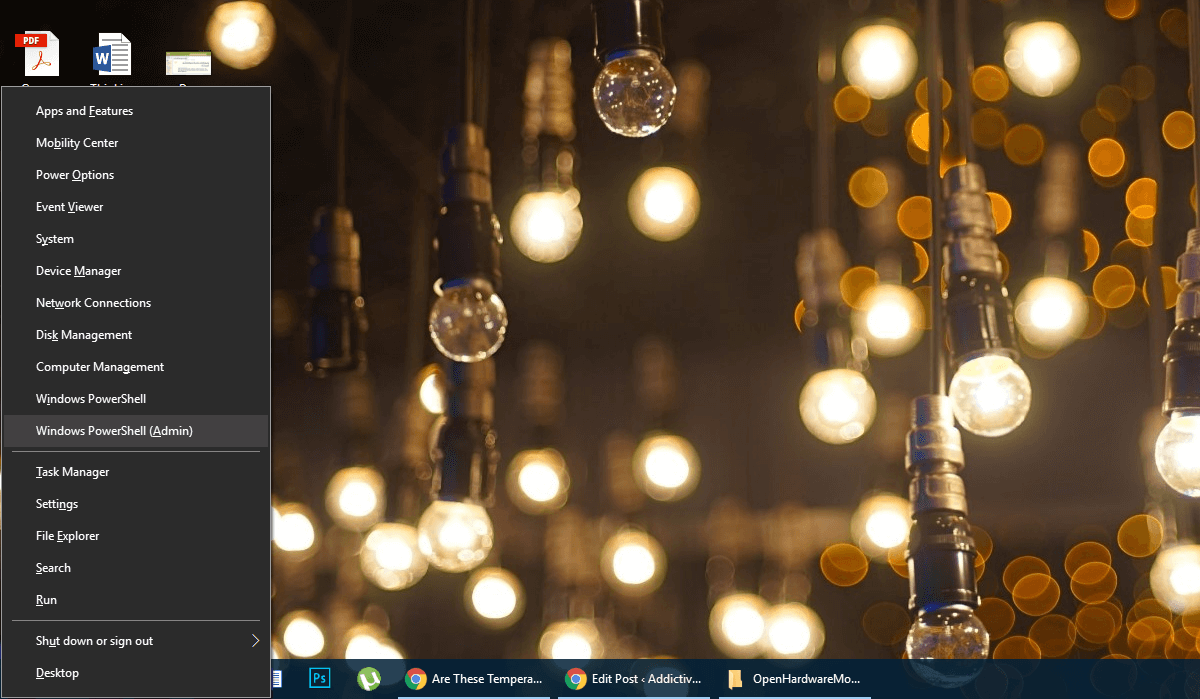
Unesite sljedeću naredbu;
bcdedit /set testsigning on
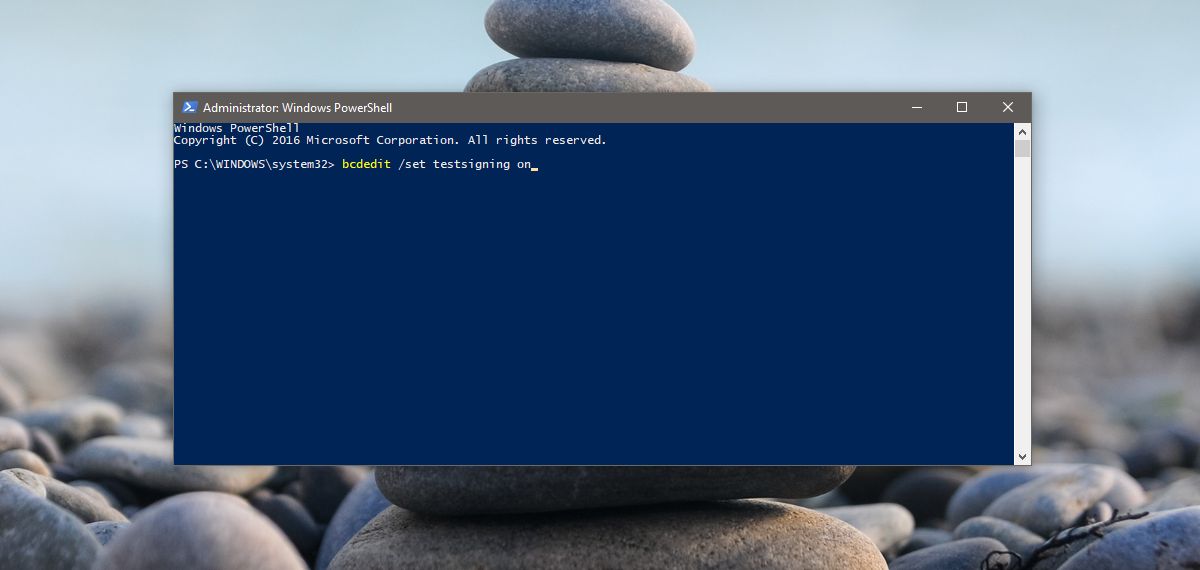
Ako vidite poruku o pogrešci, 'zaštićena je SigurnostPravila o pokretanju sustava, vjerojatno ste zaglavili jer je u vašem UEFI firmveru omogućeno sigurno pokretanje sustava (za potrebe našeg vodiča, UEFI i BIOS su ista stvar). Ako se pojavi ova pogreška, idite na 3. rješenje.
Da si ne pogledajte poruku o pogrešci, to jednostavno morateponovno pokrenite računalo i ući ćete u 'test mode'. Znat ćete da ste uspjeli nakon što u donjem desnom kutu zaslona vidite vodeni žig „Test Mode“.
Izađite iz načina testa
Nakon što ste spremni napustiti testni način, pritisnite Win + x i odaberite "Windows PowerShell (Administrator)", a sada napišite (ili kopirajte / zalijepite) sljedeće.
bcdedit /set testsigning off
Ponovno pokrenite računalo i normalno ćete se dignuti u Windows.
3. rješenje - isključite sigurno pokretanje
Budući da je Windows 10 godišnjica ažuriranja, postojebile su dodatne kontramjere koje vas sprečavaju da isključite sigurno podizanje sustava. Ako ste dobili pogrešku pri pokretanju 2. rješenja ovog vodiča, naišli ste na jednu takvu protumjeru. Da biste isključili sigurno podizanje sustava, morate pristupiti izborniku Napredne mogućnosti pokretanja.
U izborniku Start držite tipku Shift ikliknite gumb Napajanje. Odaberite "Ponovo pokreni" s opcija napajanja. Kliknite "Rješavanje problema". Zatim kliknite Napredne mogućnosti, a zatim UEFI postavke softvera. Kliknite Ponovo pokreni i bit ćete preusmjereni na BIOS / UEFI sučelje.
Idite na "Sigurnost", a zatim isključite "Sigurno pokretanje". Nakon što to učinite. Vratite se u naredbeni redak u načinu administratora (točno onako kako je spomenuto u 2. rješenju).
Unesite sljedeću naredbu;
bcdedit.exe /set nointegritychecks
Ako slijedi BSoD (plavi ekran smrti) previše je da bi mogli izaći na kraj i želite isključiti tu slobodu. Vratite se u naredbeni redak (admin) i uđite.
bcdedit.exe /set nointegritychecks off
Ako završite s ovim, jednom za svagda,ponovo slijedite korake 1 do 5 u otopini 3. Ovog puta uključite Secure Boot. Sve bi se trebalo vratiti u radno stanje. U tom stanju ne biste trebali stalno pokretati sustav. Također biste trebali izbjegavati instaliranje bilo čega nepotrebnog uz isključeno sigurno pokretanje.








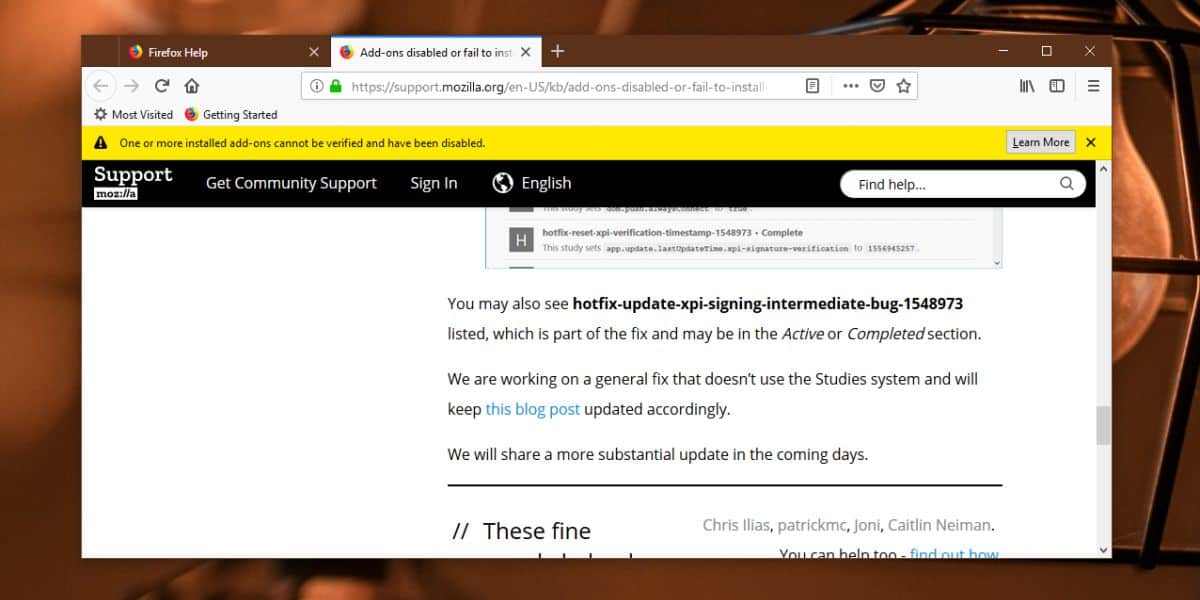



komentari